พูดในสิ่งที่คุณจะเกี่ยวกับ Windows คุณต้องยอมรับระบบปฏิบัติการที่มีขา แต่ถึงกระนั้นคุณก็คิดว่าหลังจากหลายปีที่ผ่านมาและมีหลายรุ่น Windows ในที่สุดก็จะมีเครื่องมือทั้งหมดที่ผู้ใช้ต้องการได้ทันที ไม่เช่นนั้น
หลังจากโพสต์เมื่อสัปดาห์ที่แล้วในการปรับแต่ง Windows 8.1 ที่ช่วยประหยัดเวลาผู้อ่านถามฉันว่า Windows รุ่นใดที่ฉันโปรดปราน สิ่งที่ฉันอยากจะตอบคือ "Windows 3.1" - ฉันยังคงพลาดโปรแกรมจัดการ - ฉันรู้สึกยินดีที่เลือกรุ่นปัจจุบัน 8.1 มากกว่ารุ่นก่อน ๆ
ทันทีที่ฉันเริ่มคิดถึงข้อบกพร่องทั้งหมดของเวอร์ชันปัจจุบัน ที่ด้านบนสุดของรายการผู้ใช้ Windows ส่วนใหญ่ที่จับต้องรอนานเพื่อให้ระบบปฏิบัติการเริ่มต้น ไม่นานนักสำหรับแอปพลิเคชั่นเริ่มอัตโนมัติของพีซี
เครื่องมือจัดการการเริ่มต้นที่มีอยู่ใน Task Manager ของ Windows 8.1 ให้คุณปิดการใช้งานหรือลบโปรแกรมที่เริ่มทำงานโดยอัตโนมัติเมื่อบูทระบบ น่าเสียดายที่ข้อมูลและตัวเลือกที่มีอยู่ในแท็บเริ่มต้นของตัวจัดการงานไม่เพียงพอ หน้าจอจะแสดงที่ด้านบนของโพสต์นี้
ในตัวจัดการงานนั้นไม่ใช่เรื่องง่ายที่จะรู้ว่าโปรแกรมใดควรเริ่มอัตโนมัติและไม่จำเป็นต้องทำเช่นนั้นโปรแกรมอรรถประโยชน์เช่นโปรแกรม Autoruns ฟรีของ SysInternals เข้ามาหากเป็นข้อมูลที่คุณต้องการเกี่ยวกับแอพเริ่มต้นของคุณ ทุกสิ่งที่คุณต้องการรู้แล้วบางส่วน
เช่นเดียวกับอุปกรณ์เสริม Windows ฟรีที่ดีที่สุดส่วนการทำงานอัตโนมัตินั้นมีมาตลอด หลังจากลองใช้ยูทิลิตีการเริ่มต้นฟรีอื่น ๆ อีกหลายครั้งสำหรับ Windows ฉันก็กลับมาที่เดิม (คุณจะพบกับเครื่องมือเริ่มต้น Windows ฟรีที่ดีเยี่ยมในไซต์แจ้งเตือนการสนับสนุนทางเทคนิคของ Gizmo Richards ')
ตัวเลือกการเริ่มต้นของ Task Manager ช่วยให้ง่ายขึ้น
หากต้องการเปิดตัวจัดการงานให้กดปุ่ม Windows (หากคุณอยู่บนเดสก์ท็อป) พิมพ์ "ตัวจัดการงาน" (โดยไม่ใส่เครื่องหมายอัญประกาศ) และกด Enter เลือกแท็บ Startup เพื่อดูรายการโปรแกรมที่เริ่มโดยอัตโนมัติทุกครั้งที่ Windows บูท หากคุณไม่เห็นแท็บที่ด้านบนของหน้าต่างให้คลิก "รายละเอียดเพิ่มเติม"
เมื่อหน้าจอที่ด้านบนของโพสต์นี้แสดงขึ้นตัวจัดการงานจะแสดงชื่อโปรแกรมผู้เผยแพร่สถานะและผลกระทบการเริ่มต้นของแต่ละโปรแกรมในหนึ่งในสามประเภท ได้แก่ ต่ำปานกลางและสูง บางรายการอาจระบุว่าผลกระทบการเริ่มต้นของโปรแกรมคือ "ไม่วัด"
เพื่อป้องกันไม่ให้แอพเริ่มต้นอัตโนมัติของคุณทำงานเมื่อบูท Windows ให้เลือกและคลิกที่ปุ่มปิดการใช้งานที่ด้านล่างของหน้าต่าง คุณสามารถคลิกขวาที่ตัวเลือกแล้วเลือก "เปิดไฟล์ตำแหน่ง" "ค้นหาออนไลน์" หรือ "คุณสมบัติ"

เมื่อคุณเลือกตัวเลือกการค้นหาหรือเปิดกล่องโต้ตอบคุณสมบัติของโปรแกรมคุณจะพบข้อมูลเพิ่มเติมเกี่ยวกับแอป ข้อมูลนี้อาจช่วยให้คุณทราบว่าคุณต้องการให้โปรแกรมเริ่มทำงานอัตโนมัติหรือไม่
ที่สำคัญกว่านั้นรายการเริ่มต้นของ Task Manager ไม่ได้บอกเรื่องราวทั้งหมด สำหรับภาพรวมที่สมบูรณ์ของการเริ่มต้นระบบของคุณให้ติดตั้ง Autoruns และเปิดใช้งานโดยกดปุ่ม Windows (หากคุณอยู่บนเดสก์ท็อป) ให้พิมพ์ "autoruns.exe" แล้วกด Enter
ยูทิลิตี้นี้จะแสดงโปรแกรมไดรเวอร์อุปกรณ์ตัวแปลงสัญญาณและกระบวนการทั้งหมดที่ทำงานโดยอัตโนมัติเมื่อระบบของคุณเริ่มทำงาน มุมมองการทำงานอัตโนมัติเริ่มต้นคือแท็บทุกอย่าง เลือกแท็บเข้าสู่ระบบเพื่อดูเฉพาะโปรแกรมเริ่มอัตโนมัติของพีซีของคุณ

เลือกรายการเพื่อดูข้อมูลเกี่ยวกับเรื่องนี้ที่ด้านล่างของหน้าต่างการทำงานอัตโนมัติ เพื่อป้องกันไม่ให้โปรแกรมเริ่มต้นโดยอัตโนมัติให้ยกเลิกการเลือก โปรดทราบว่าคุณจะต้องมีสิทธิ์ผู้ดูแลระบบเพื่อทำการเปลี่ยนแปลง
เมื่อคุณคลิกขวาที่โปรแกรมใน Autoruns คุณจะเห็นตัวเลือกสำหรับการลบหรือคัดลอกรายการข้ามไปที่รายการหรือรูปภาพค้นหาออนไลน์หรือเปิดกล่องโต้ตอบคุณสมบัติของแอป หากคุณติดตั้ง Process Explorer ฟรีของ SysInternals คุณสามารถเปิดรายการของโปรแกรมในยูทิลิตีนั้นได้ น่าเสียดายที่เมื่อฉันทดสอบคุณสมบัตินี้บนแล็ปท็อป Windows 8.1 มันเปิดไดอะล็อกคุณสมบัติของโปรแกรมแทนรายการ Process Explorer
เรื่องราวที่เกี่ยวข้อง
- ในที่สุดมาที่นี่แท็บเล็ต Windows 8.1
- Microsoft แก้ไขข้อบกพร่องของ Windows 8.1 ในการปรับปรุงเดือนกุมภาพันธ์
- Windows 8 ติดเครื่องหมายลิขสิทธิ์ 200M
รายการการทำงานอัตโนมัติจะแสดงรายการหมวดหมู่ของกิจกรรมเริ่มต้น 18 หมวดหมู่รวมถึงภารกิจตามกำหนดเวลาบริการและแกดเจ็ตแถบข้าง แท็บ Print Monitors and Drivers นั้นมีประโยชน์ แต่ฉันใช้เวลาส่วนใหญ่ในโปรแกรมบนแท็บ Logon
โดยค่าเริ่มต้นการทำงานอัตโนมัติจะกรองรายการเริ่มต้นของ Windows และด้วยเหตุผลที่ดี การปิดใช้งานกระบวนการเริ่มต้นที่ไม่ถูกต้องอาจทำให้เกิดความเสียหายได้ในระบบของคุณจนถึงและรวมถึงการแสดงผลที่ไม่สามารถใช้งานได้ หากต้องการปิดใช้งานตัวกรองนี้ให้คลิกตัวเลือกที่ด้านบนของหน้าต่างการทำงานอัตโนมัติเลือกตัวเลือกตัวกรองแล้วยกเลิกการเลือก "ซ่อนรายการ Windows"
ผู้ใช้ Windows หลายคนค่อนข้างอดทนรอให้ Windows ดำเนินต่อไปอย่างไม่ต้องกังวลกับการรับแอปเริ่มต้นอัตโนมัติของพีซีผ่านทาง Task Manager หรือโปรแกรมอื่น หากคุณอดทนน้อยกว่าไม่กี่นาทีคุณจะใช้เวลาในการติดตั้งและใช้งานการทำงานอัตโนมัติสามารถช่วยให้วันทำงานของคุณสั้นลงหลายเดือนหรือหลายปี







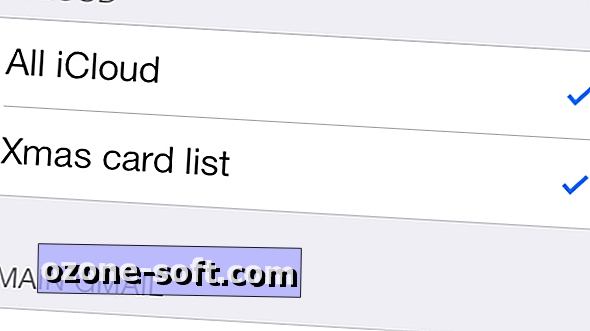





แสดงความคิดเห็นของคุณ